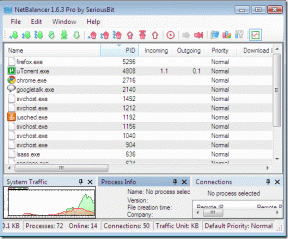I 9 migliori consigli e trucchi di OneDrive per usarlo come un professionista
Varie / / November 29, 2021
Alcuni anni fa, il termine cloud storage riguardava il caricamento del contenuto del dispositivo sul servizio e l'accesso immediato ad esso su tutti i dispositivi.

Tutti i principali fornitori di servizi cloud come OneDrive, Google Drive e Dropbox brillano in questo. Ma è il 2019. Oggi si tratta più di sicurezza, versatilità nelle funzionalità e disponibilità multipiattaforma.
Microsoft OneDrive è un eccellente servizio di backup online che verifica tutti i requisiti sopra menzionati ed è disponibile su tutte le principali piattaforme. Il servizio è pieno di gemme e funzionalità nascoste. Parliamo di loro.
Scarica OneDrive per Android
Scarica OneDrive per iOS
1. Attiva il caricamento automatico per le app mobili
La fotografia mobile ha fatto un enorme passo avanti nell'ultimo decennio. Ora abbiamo raggiunto un punto in cui gli smartphone si stanno lanciando con cinque fotocamere, ed è sufficiente che le persone normali sostituiscano le loro fotocamere digitali.


Ora, ovviamente, non vorrai rischiare di perdere tutti i momenti precisi in caso di problemi. Ed è per questo che il caricamento automatico è un must per tutti. Entrambe le app OneDrive per Android e iOS offrono la funzionalità di caricamento della fotocamera.
Quando scatti le foto e le salvi sul dispositivo, il servizio le caricherà automaticamente sul cloud OneDrive. È sicuro, veloce e rende i dati disponibili ovunque.

L'app Android fa anche un passo avanti e ti consente di eseguire il backup dei dati solo su Wi-Fi o quando il dispositivo è collegato a una fonte di alimentazione.
Anche su Guiding Tech
2. Usa gli album automatici nell'app
Man mano che fornisci all'app più dati tramite immagini e video, l'algoritmo del servizio si attiva per fare il lavoro pesante per te. Supponiamo che tu abbia visitato Disneyland e abbia fatto clic su alcune foto.
Al termine del processo di caricamento, l'app creerà un album in base al luogo e alla posizione. Occasionalmente, può anche creare video automatizzati con musica e filtri aggiunti. Ovviamente puoi anche aggiungere nuove immagini, cambiare musica e stile.

Tuttavia, i vantaggi aggiuntivi derivano da alcuni compromessi. L'app potrebbe chiederti di accedere alla posizione tutto il tempo in background per utilizzare questa funzionalità con precisione.
3. Sincronizza OneDrive con Microsoft Photos
Questo deve essere il modo più rapido per inviare foto dal telefono al PC. L'app Foto di Windows 10 include un'opzione per sincronizzare le foto di OneDrive con il computer.

Puoi anche scegliere le cartelle che desideri visualizzare nell'app Foto e quella da rimuovere dall'elenco. Tocca il menu a tre pulsanti, premi Impostazioni e attiva OneDrive Pictures dall'elenco.
4. Aggiungi la scadenza ai collegamenti prima della condivisione
Questo è super conveniente. Mi sono imbattuto in molte occasioni in cui desidero condividere i dati riservati per un certo periodo. Con i link di scadenza, puoi aggiungere una data e un'ora a un link condivisibile prima di inviarlo a chiunque altro.


Tocca tre pulsanti > Condividi > Impostazioni collegamento > Aggiungi data di scadenza. Dopo tale data, il collegamento diventerà inutile.
5. Aggiungi password ai link
Immagina uno scenario in cui desideri condividere alcune informazioni sensibili tramite OneDrive. L'anno scorso, Microsoft ha aggiunto funzionalità password ai link condivisi.

Ora è possibile aggiungere una password prima di condividere il collegamento e solo chi ha familiarità con la password può accedere al contenuto. La funzionalità è limitata solo al web per ora.

Scegli un album, tocca Condividi, attiva l'impostazione della password, aggiungi una nuova password e copia quel link. Condividi quella password con l'altra persona in modo che possa vedere il contenuto dal link.
Anche su Guiding Tech
6. Usa l'obiettivo integrato per l'ufficio
Microsoft ha già un eccellente scanner di documenti app per Android e iOS. L'azienda ha aggiunto la funzione anche nell'app OneDrive. Tocca l'icona della fotocamera in basso e scansiona i documenti al volo.

L'app ti consente anche di salvare l'elemento scansionato come immagine, PDF o direttamente in OneNote.
Scarica Office Lens per iOS
Scarica Office Lens per Android
7. Cerca le immagini usando i tag e il nome della persona
È simile a quello che abbiamo sull'app Google Foto. Mentre il servizio esegue la scansione delle immagini caricate, l'app le organizza in base a ciò che vede nelle immagini. Inoltre, esaminerà le persone nelle immagini e ti chiederà di nominare quella persona.
Stranamente, le app mobili non hanno la funzionalità di ricerca delle persone. È disponibile solo nell'app Microsoft Foto.

Nota: Google e Microsoft menzionano nei loro T&C che possono eseguire la scansione delle immagini caricate per vedere il contenuto. Li aiuta a migliorare la funzionalità AI del servizio. È così che organizzano le immagini con i tag pertinenti. Alcune persone potrebbero essere a disagio con esso. Se sei attento alla privacy, scegli Dropbox o Box.
8. Usa la sincronizzazione automatica per sincronizzare le cartelle del dispositivo con le cartelle di OneDrive
Per impostazione predefinita, OneDrive scarica tutte le immagini caricate nella cartella della fotocamera. Dopo un po 'di tempo, potrebbe diventare affollato e potresti rimanere a chiederti tutti quegli inutili inoltri e schermate di WhatsApp nell'app.
La sincronizzazione automatica ti aiuta a creare un ponte tra le cartelle del dispositivo e le cartelle di OneDrive. Una volta abbinato, il servizio caricherà un'immagine di Twitter nella cartella Twitter di OneDrive e gli screenshot nelle cartelle degli screenshot di OneDrive. In questo modo tutte le tue immagini sono ben organizzate anche sul cloud.
Segui la guida qui sotto per configurare e utilizzare il servizio da zero. È disponibile solo su Android.
Scarica la sincronizzazione automatica per OneDrive
Anche su Guiding Tech
9. Usa cartelle offline
Arriva un momento in cui vuoi accedere ai dati di OneDrive senza Internet. Come suggerisce il nome, è possibile rendere offline l'intera cartella nell'app. Tocca tre pulsanti e scegli la cartella offline per scaricarli all'interno dell'app.


Man mano che continui a versare più dati in quella cartella, l'app continuerà a scaricarli per l'utilizzo offline.
Campione Indiscusso
Parliamo di prezzi. Dopotutto, il livello gratuito di 5 GB non è sufficiente in questi giorni. Ed è qui che Microsoft ha un enorme vantaggio (qualcosa di cui ho parlato all'inizio) rispetto ai rivali.
Con Office 365 Personal, puoi accedere a tutte le app per ufficio e 1 TB di OneDrive per $ 59. E ancora meglio, l'abbonamento Home ti consente di condividere le app dell'ufficio con altre 5 persone e, come bonus, ogni membro riceve 1 TB di dati OneDrive. Il pacchetto costa $99. Il prezzo fisso per GB è il più basso tra i concorrenti.
Ora aggiungi i suggerimenti e i trucchi di cui sopra all'elenco e hai un chiaro vincitore.
Prossimo: Google Foto è anche un eccellente servizio di supporto fotografico. In molti modi, supera OneDrive sulla corsa all'intelligenza artificiale. Non è comunque una vittoria facile. Leggi il post qui sotto per vedere l'immagine completa sul confronto.